Google Reader ของผมมี RSS ของเว็บต่างๆเยอะพอควร ผมแยกเป็นโฟล์เดอร์ตามหมวดไว้อย่างชัดเจน เมื่อมีเว็บใหม่ๆที่อยากจะ Subscription ไว้ ก็จะโยนเข้าไปในโฟว์เดอร์ที่ทำไว้ พอนานเข้ามันก็เพิ่มขึ้นเรื่อยๆ บางครั้งนึกได้ว่าบทความนี้อยู่เว็บนี้ แต่จะหา RSS ของเว็บดังกล่าวไม่เจอ เพราะมันมีเยอะ และวางอยู่มั่วไปหมด ถ้าเรียงตามตัวอักษรก็คงจะหาได้ง่ายมากขึ้น
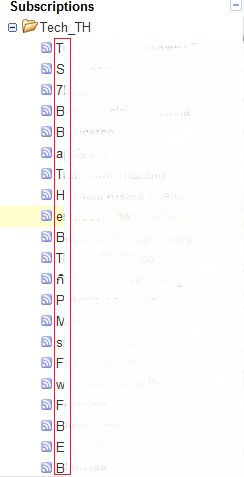
วิธีนี้ค้นพบโดยบังเอิญ ตอนลบและเปลี่ยนโฟว์เดอร์ พบว่าเมื่อเปลี่ยนเสร็จมันจะเรียง RSS ให้ใหม่ตามอักษร เลยใช้วิธีนี้เรื่อยมา พอวันนี้จะจัดใหม่อีกครั้งจึงเขียนบันทึกให้คนอื่นได้อ่านด้วย
วิธีทำให้ RSS ใน Google Reader เรียงตามตัวอักษร
- เข้าไปที่ Reader settings
- เลือกที่เมนู Folders and Tags
- เลื่อนไปที่โฟว์เดอร์ที่ต้องการเรียง RSS ใหม่ กดตรงคำว่า Rename เปลี่ยนชื่อใหม่เป็นอะไรก็ได้ ผมเปลี่ยนชื่อ “Tech_TH” เป็น ” Tech_TH2″ แล้วกด Save
- เสร็จแล้ว เมื่อกลับมาดูอีกครั้งในโฟว์เดอร์ Tech_TH2 พบว่า RSS จะเรียงใหม่ตามตัวอักษรดังนี้ 1-9, A-Z, ก-ฮ,เรียงสระไทย
หวังว่าจะเป็นประโยชน์นะครับ
มีประโยชน์สำหรับพี่มากเลยครับ 🙂
ขอสอบถามนิดครับ…ผมไป set rss ของ blog เลือกให้อ่านกับ igoogle ผมจะเปลี่ยนให้เป็นแบบเดิมได้ยังไงครับ
ตอนนี้เข้าไปที่ url/feed มันวิ่งไปที่ igoogle อย่างเดียวเลย
ไม่ค่อยเข้าใจคำถามเท่าไหร่นะครับ แต่อยากให้ลองลบ feed ใน igoogle ตัวเดิมออกก่อน แล้วค่อยเอาเข้ามาใหม่ ลองดูครับ
ผมเขียน blog ครับ…แล้วเผลอไปค่า หน้า feed ให้อ่านด้วย igoogle
เวลา้เข้าไปหน้า feed มันจะถามว่าให้แสดงด้วย igoogle
ผมอยากจะทำให้เป็นแบบเดิม พอจะรู้วิธีไหมครับ..ขอบคุณครับ
ตั้งค่าที่ไหนครับ?